
Introducción a Logic Remote en el iPad
Logic Remote se utiliza para controlar de forma remota muchas de las funciones más habituales de GarageBand, como la reproducción y navegación por el proyecto, la selección de patches y módulos, y la grabación, mezcla y automatización. Además, puedes utilizar los instrumentos táctiles para tocar los instrumentos de software de GarageBand y crear disposiciones personalizadas para los comandos de teclado que utilices más a menudo.
Para mostrar las etiquetas con información útil sobre los elementos de la interfaz de la visualización activa, toca el botón Ajustes ![]() de la barra de controles y, a continuación, toca “Etiquetas descriptivas”. Aunque las etiquetas descriptivas estén visibles, podrás seguir utilizando todos los controles.
de la barra de controles y, a continuación, toca “Etiquetas descriptivas”. Aunque las etiquetas descriptivas estén visibles, podrás seguir utilizando todos los controles.
La primera vez que abras Logic Remote, la app te pedirá que te conectes a un Mac con GarageBand, Logic Pro o MainStage.
Logic Remote se abre en la visualización del mezclador, desde donde puedes realizar las tareas de mezcla básicas.
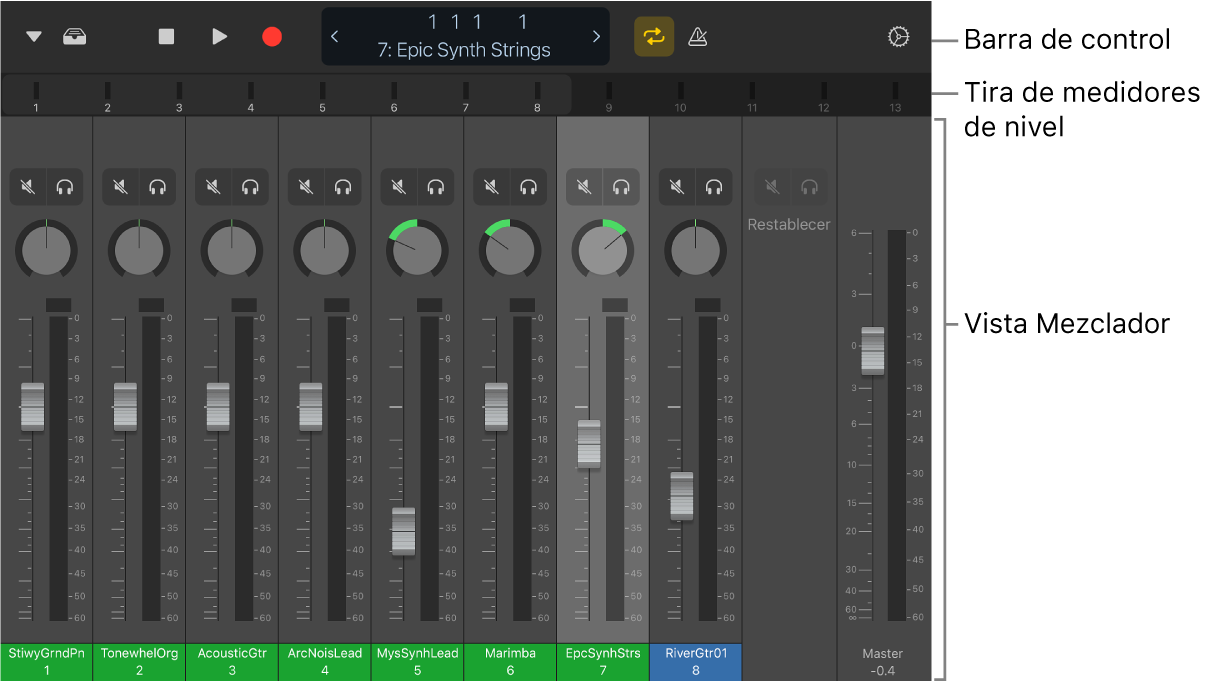
La barra de controles está situada en la parte superior de cada pantalla e incluye los controles de reproducción, navegación y grabación. Debajo de la barra de controles está la tira de medidores de nivel, que muestra los niveles de salida de la pista durante la reproducción. Puedes utilizar esta tira para navegar entre las pistas o reemplazarla por la regla, que contiene el cursor de reproducción y el área de ciclo. Puedes pasar de una visualización a otra para tocar instrumentos táctiles, utilizar los Smart Controls, trabajar con comandos de teclado o consultar la ayuda inteligente. También puedes seleccionar patches en la biblioteca.
Cambiar entre las aplicaciones controladas por Logic Remote
Puedes usar Logic Remote para controlar Logic Pro, GarageBand o MainStage.
En Logic Remote, toca el botón Ajustes
 de la barra de controles y, a continuación, toca el nombre del Mac que figura actualmente en la lista.
de la barra de controles y, a continuación, toca el nombre del Mac que figura actualmente en la lista.En el cuadro de diálogo de conexión que se muestra, toca el icono de Logic Pro, GarageBand o MainStage para controlar la aplicación con ayuda de Logic Remote.
Sustituir los ajustes de reposo del iPad
En Logic Remote, toca el botón Ajustes
 de la barra de controles.
de la barra de controles.Si está activado el conmutador “Permitir que el iPad entre en reposo”, tócalo.
Es posible que tengas que desplazarte para ver el ajuste.
